win10显示文档后缀的方法
时间:2023-05-30 09:06:23作者:极光下载站人气:517
win10是一款深受广大用户喜爱的电脑系统,在使用win10的过程中,我们可以根据自己的需求对电脑进行各种个性化设置,也可以使用win10中自带的功能来解决使用过程中遇到的各种问题。有的小伙伴在使用win10的过程中会遇到电脑中的文件都无法显示后缀的情况,文件的后缀可以帮助我们快速判断文件类型,有的小伙伴还喜欢通过更改文件的后缀来更改文件的打开方式,恢复文件后缀的方法也很简单,我们在文件夹页面打开查看工具,然后在子工具栏中勾选“文件扩展名”选项即可。有的小伙伴可能不清楚具体的操作方法,接下来小编就来和大家分享一下win10显示文档后缀的方法。
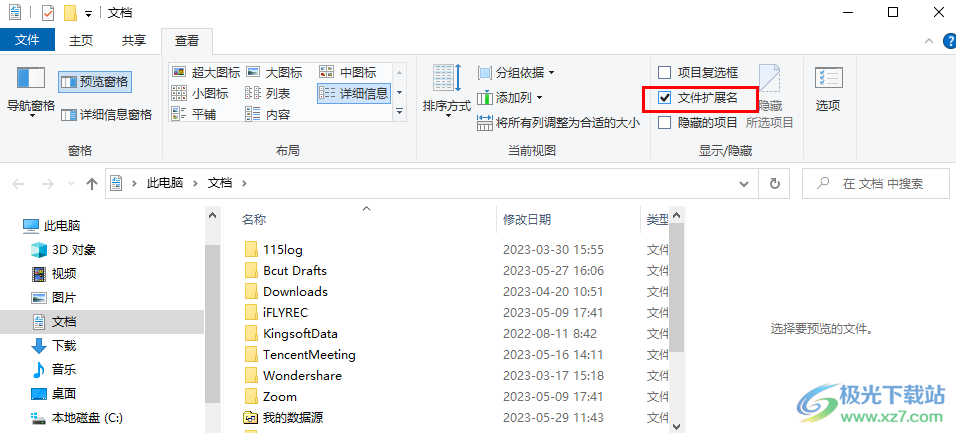
方法步骤
1、第一步,我们打开电脑之后可以看到桌面上的所有文件都没有显示文件后缀,这在我们想要查找指定文件时十分麻烦
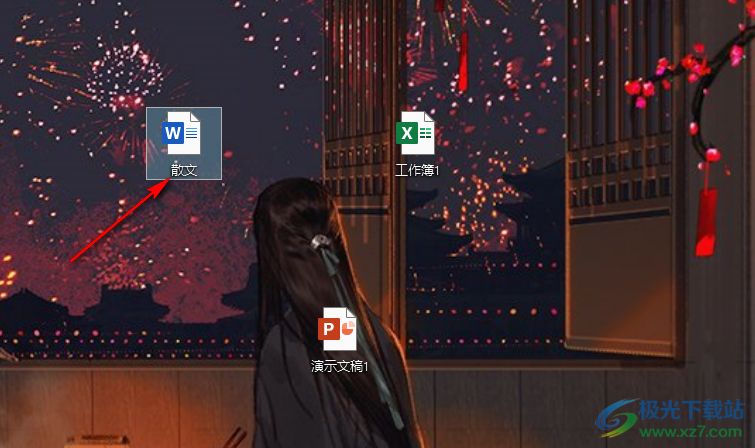
2、第二步,我们先打开电脑左下角的“开始”按钮,然后在菜单列表中点击打开“文档”选项
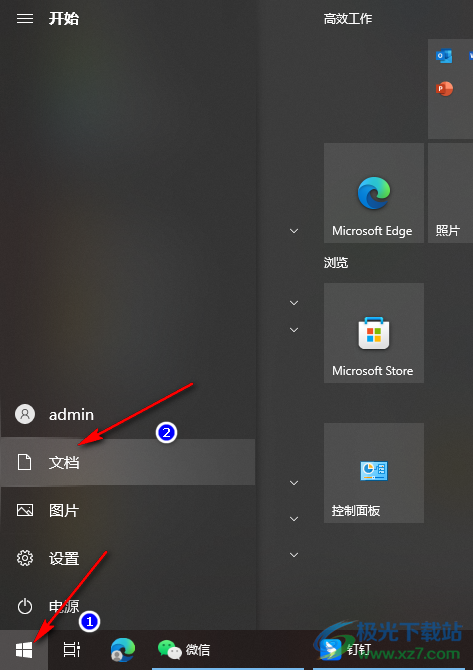
3、第三步,进入文档之后,我们打开任意一个文件夹,然后在页面上方找到“查看”工具,点击打开该工具

4、第四步,打开“查看”工具之后,我们在子工具栏中找到“文件扩展名”选项,点击勾选该选项
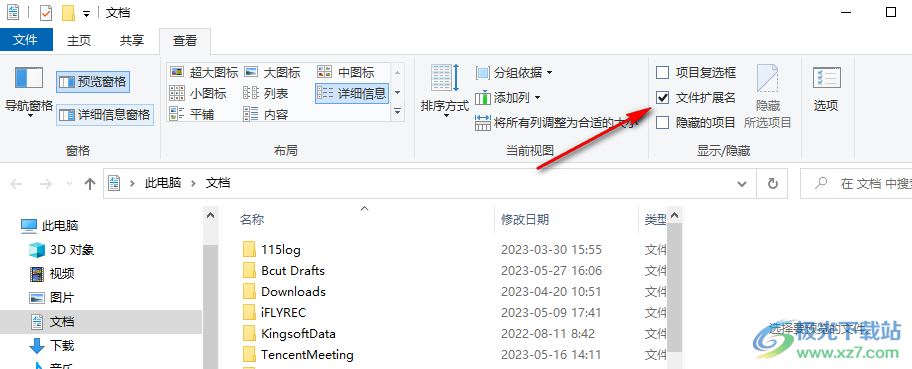
5、第五步,点击勾选“文件扩展名”之后,我们在文件夹以及桌面上就能看到文件的后缀了
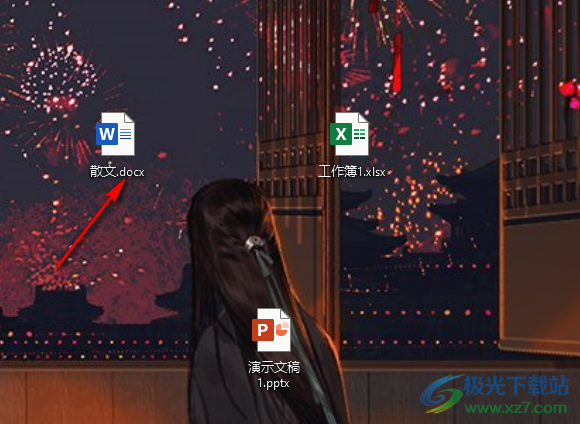
以上就是小编整理总结出的关于win10显示文档后缀的方法,我们在win10中进入文件夹页面,然后打开“查看”工具,接着在子工具栏中找到“文件扩展名”选项,点击勾选该选项即可。感兴趣的小伙伴快去试试吧。

大小:4.00 GB版本:64位单语言版环境:Win10
- 进入下载
相关推荐
相关下载
热门阅览
- 1百度网盘分享密码暴力破解方法,怎么破解百度网盘加密链接
- 2keyshot6破解安装步骤-keyshot6破解安装教程
- 3apktool手机版使用教程-apktool使用方法
- 4mac版steam怎么设置中文 steam mac版设置中文教程
- 5抖音推荐怎么设置页面?抖音推荐界面重新设置教程
- 6电脑怎么开启VT 如何开启VT的详细教程!
- 7掌上英雄联盟怎么注销账号?掌上英雄联盟怎么退出登录
- 8rar文件怎么打开?如何打开rar格式文件
- 9掌上wegame怎么查别人战绩?掌上wegame怎么看别人英雄联盟战绩
- 10qq邮箱格式怎么写?qq邮箱格式是什么样的以及注册英文邮箱的方法
- 11怎么安装会声会影x7?会声会影x7安装教程
- 12Word文档中轻松实现两行对齐?word文档两行文字怎么对齐?
网友评论